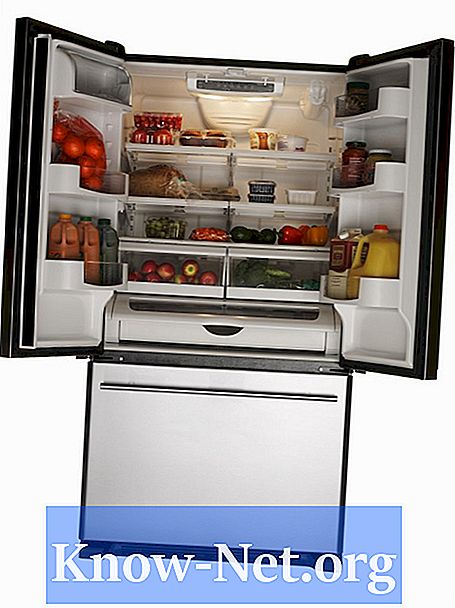Inhoud
Hoewel Photoshop geen penseel of gereedschap heeft dat automatisch een spiraal maakt, kunt u met het "Twist" -filter een eenvoudig en snel spiraaleffect creëren. Deze tutorial leert je hoe je dit filter kunt gebruiken om een eenvoudige spiraal te maken. Zodra u de basiskennis begrijpt, kunt u ditzelfde effect gebruiken om geavanceerdere spiraalontwerpen te maken.
routebeschrijving

-
Open een nieuw vierkant document in Photoshop, bijvoorbeeld 500 pixels bij 500 pixels. Grootte doet er niet toe, maar het moet vierkant zijn als u wilt dat de spiraal een perfecte cirkel is.
.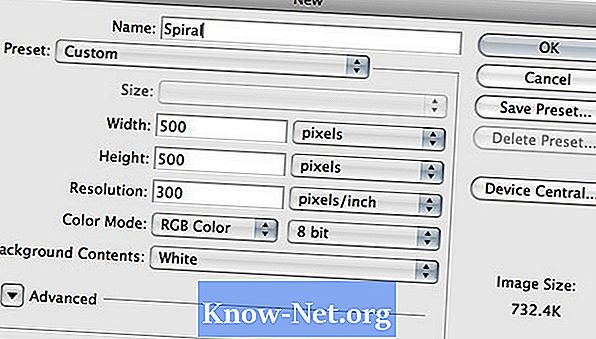
-
Selecteer de helft van het vierkant met het gereedschap "Rechthoekig selectiekader". Vul de rechthoek in met de kleur zwart. Schakel het selectievakje uit door op Command + D op een Mac of op 'Ctrl + D' op een pc te drukken.
.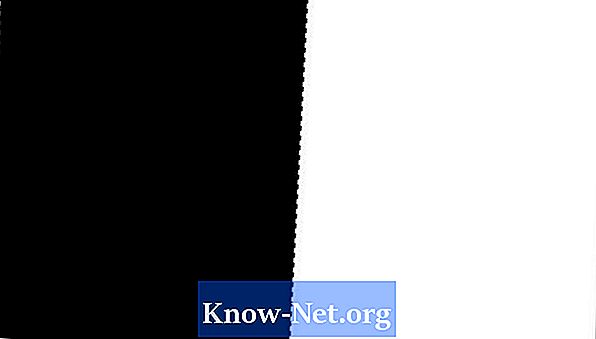
-
Selecteer "Filter> Vervorm> Draai ..." Stel de hoek van de beurten in door de cursor op en neer te bewegen. Opmerking: negatieve cijfers zorgen ervoor dat de spiraal naar links draait.
Wanneer je het begin van een spiraal hebt, herhaal je de spiraal door op "Command + F" of "Ctrl + F" te drukken totdat je het gewenste aantal spiralen naar binnen krijgt. Negeer de buitenkant van de spiraal.
.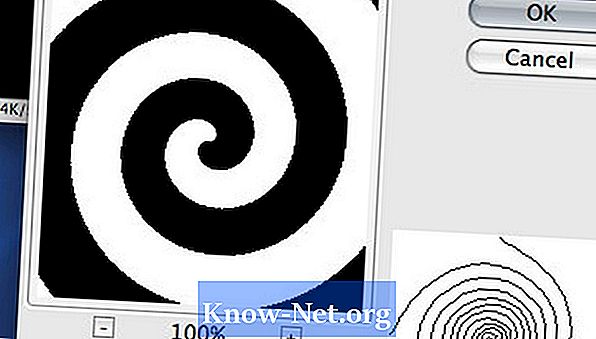
-
Selecteer het hulpmiddel "Elliptical Marquee" (Ellipse). Klik op het midden van de cirkel. Houd de "Shift + Command" - of "Shift + Ctrl" -toets ingedrukt en sleep een perfecte middencirkel om het deel van de spiraal te selecteren dat u wilt behouden. Kopieer of snij de spiraal.
.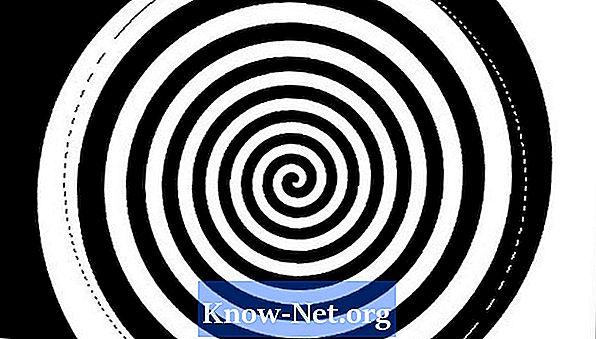
-
Open een nieuw document. De standaardgrootte is de grootte van de spiraal. Lijm de spiraal in het nieuwe document.
.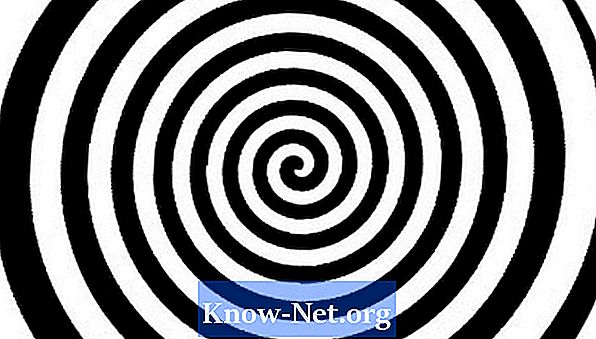
Wat je nodig hebt
- Adobe Photoshop 7 of hoger